


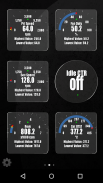
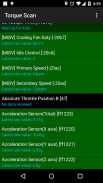
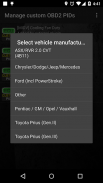
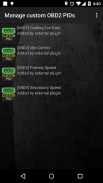
Advanced LT for MITSUBISHI

Descrição de Advanced LT for MITSUBISHI
Monitor specific MITSUBISHI parameters in real-time, including engine and automatic transmission advanced sensor data by adding this plugin to Torque Pro.
Advanced LT is a plugin for Torque Pro, extending the PID/Sensor list with specific parameters from MITSUBISHI vehicles, allowing you to try the plugin with limited sensors before buying. This version does not include calculated sensors like Injector Duty Cycle.
*PLEASE NOTE* that other MITSUBISHI models/engines may be supported, but the plugin was tested only on the following models/engines equipped with DiagOnCan (CANBUS ONLY):
* ASX/RVR 2.0 CVT (4B11)
* ASX 2.2 AT (4N13)
* Colt 1.3/1.5 (4A90/91)
* L200 IV 2.5 DI-D (4D56)
* Lancer VIII 1.5/1.6 AT (4A91/92)
* Lancer VIII 2.0/2.4 CVT (4B11/12)
* Lancer VIII 2.0/2.4 SST (4B11/12)
* Outlander II 2.0/2.4 CVT (4B11/12)
* Outlander II 2.2 DI-D (4HN)
* Outlander II 2.3 DI-D (4N14)
* Pajero IV 3.2 DI-D (4M41)
The plugin also includes an ECU Scanner which is very useful for searching specific sensors on MITSUBISHI engines that are not yet supported by the plugin. You just need to record at least 1000 samples and send the logs to the developer.
Advanced LT requires the latest version of Torque Pro installed in order to function. This is *NOT* a standalone application and will *NOT* work without Torque Pro.
Plugin Installation
-------------------------
1) After downloading the plugin on Google Play, make sure that you see the plugin listed on your Android device installed applications list.
2) Launch Torque Pro and click on the "Advanced LT" icon
3) Select the appropriate engine type and return to Torque Pro main screen
4) Go to Torque Pro "Settings"
5) Make sure that you can see the plugin listed also on Torque Pro by clicking "Settings" > "Plugins"> "Installed Plugins".
6) Scroll down to "Manage extra PIDs/Sensors"
7) Usually this screen will not display any entries, unless you have added any pre-defined or custom PIDs in the past.
8) From the menu, choose "Add predefined set"
9) You may see predefined sets for other MITSUBISHI engine types, so make sure you pick the right one.
10) After clicking on the entry from the previous step, you should see additional entries on the Extra PIDs/Sensors list.
Adding Displays
------------------------
1) After adding the additional sensors, go to the Realtime Information/Dashboard.
2) Press the menu key and then click on "Add Display"
3) Select the appropriate display type (Dial, Bar, Graph, Digital Display, etc)
4) Select the appropriate sensor from the list. Sensors provided by Advanced LT begins with "[MIDV]" and should be listed right after the time sensors in the top of the list.
More features/parameters will be added in further releases. If you have comments and/or suggestions please just let me know.
Monitorar parâmetros específicos MITSUBISHI em tempo real, incluindo a transmissão automática de dados de sensores avançados do motor e adicionando este plugin para Torque Pro.
Avançado LT é um plugin para Torque Pro, que alarga a lista PID / Sensor com parâmetros específicos de veículos Mitsubishi, permitindo-lhe experimentar o plugin com sensores limitados antes de comprar. Esta versão não inclui sensores calculados como Injector Ciclo.
* ATENÇÃO * que outros modelos MITSUBISHI / motores podem ser apoiadas, mas o plugin foi testado apenas nos seguintes modelos / motores equipados com DiagOnCan (CANBUS ONLY):
* ASX / RVR 2.0 CVT (4B11)
* ASX 2.2 AT (4N13)
* Colt 1.3 / 1.5 (4A90 / 91)
* L200 IV 2.5 DI-D (4D56)
* Lancer VIII 1.5 / 1.6 AT (4A91 / 92)
* Lancer VIII 2.0 / 2.4 CVT (4B11 / 12)
* Lancer VIII 2.0 / 2.4 SST (4B11 / 12)
* Outlander II 2.0 / 2.4 CVT (4B11 / 12)
* Outlander II 2.2 DI-D (4HN)
* Outlander II 2.3 DI-D (4N14)
* Pajero IV 3.2 DI-D (4M41)
O plugin também inclui um scanner ECU, que é muito útil para pesquisar sensores específicos sobre motores de MITSUBISHI que ainda não são suportadas pelo plugin. Você só precisa gravar pelo menos 1000 amostras e enviar os logs para o desenvolvedor.
Avançado LT requer a última versão do Torque Pro instalado para funcionar. Este * não * é um aplicativo independente e * não * trabalho sem Torque Pro.
Instalação Plugin
-------------------------
1) Depois de baixar o plugin no Google Play, certifique-se de que você vê o plugin listado em sua lista de aplicações do dispositivo Android instalado.
2) Lançamento Torque Pro e clique no botão "Avançado LT" ícone
3) Selecione o tipo de motor apropriado e retornar à tela principal Torque Pro
4) Vá ao torque Pro "Configurações"
5) Certifique-se que você pode ver o plugin listado também na Torque Pro, clicando em "Configurações"> "Plugins"> "Instalado Plugins".
6) Desça até "Gerenciar PIDs extra / Sensores"
7) Normalmente, esta tela não será exibida nenhuma entrada, a menos que você adicionou quaisquer PIDs pré-definidos ou personalizados no passado.
8) No menu, escolha "Adicionar conjunto predefinido"
9) Você pode ver jogos pré-definidos para outros tipos de motores Mitsubishi, por isso certifique-se de escolher o caminho certo.
10) Depois de clicar sobre a entrada da etapa anterior, você deve ver entradas adicionais na lista / Sensores extra PIDs.
Adicionando Displays
------------------------
1) Depois de adicionar os sensores adicionais, acesse a informação em tempo real / Dashboard.
2) Pressione a tecla de menu e, em seguida, clique em "Adicionar Display"
3) Selecione o tipo de exibição apropriado (Dial, Bar, Gráfico, Display Digital, etc)
4) Selecione o sensor apropriado na lista. Sensores fornecidos pela Advanced LT começa com "[MIDV]" e deve ser listado logo após os sensores de tempo no topo da lista.
Mais recursos / parâmetros serão adicionados em futuras versões. Se você tiver comentários e / ou sugestões, por favor deixe-me saber.
























